Meinen Linux-Homeserver betreibe ich ohne Bildschirm. Er ist in einer Schublade verbaut und tut meistens genau das was er soll. Allerdings wenn ich sehen möchte wie es ihm geht, ob die Platten noch ausreichend Platz haben, die Temperatur okay ist oder ob er gerade ein Backup durchführt, dann muss ich mich per ssh von einem anderen Gerät aus anmelden und nachschauen. Also suchte ich nach einer eleganteren Lösung und in der Tat die gibt es. Ein kleiner digitaler Bilderrahmen (DPF = digital picture frame) wird über USB angeschlossen und zeigt die Vitalwerte des Homeservers laufend an.
Gesagt gegoogelt und bald war ich im Besitz eines solchen Bilderrahmens, die einst bei pearl.de verkauft wurden, aber leider nur noch über eBay zu finden sind. Das DPF verwendet den AX206 Chip und diese Beschreibung sollte mit allen kompatiblen Geräten funktionieren. Da man jedoch den DPF flashen muss, um eine neue Software aufzuspielen, kann dabei auch der DPF kaputt gehen oder unbrauchbar werden, daher schließe ich an dieser Stelle jede Haftung meinerseits bei Nachahmung der im Folgenden beschriebenen Vorgehensweise aus. Um also den DPF als LCD Display am Homeserver zu nutzen, muss er erst mit einer neuen Firmware bestückt werden (flashen), dann muss eine geeignete Variante von lcd4linux zusammengestellt und installiert werden und abschließend gilt es dann lcd4linux zu konfigurieren. Glücklicherweise haben das schon einige Leute vor mir getan und so konnte ich auf bereits wirklich gute Anleitungen zurück greifen und als Grundlage verwenden. Herzlichen Dank an die Autoren.
Neue Firmware installieren (flashen)
Eine sehr gute Anleitung zum Aufspielen der Firmware findet man hier . Beim ersten Versuch hatte ich dann doch Probleme. Das Display zeigte immer an, es hätte keinen Strom und schaltete sich aus. Dann habe ich in einem anderen Forum gelesen, dass dies daran liegen kann, wenn das Kabel, das verwendet wurde eine eher günstige Qualität aufweist, wie das mitgelieferte Kabel. Also habe ich den ganzen Prozess nochmal mit einem ordentlich geschirmten Kabel durchgeführt und siehe da die Probleme waren verschwunden.
LCD4Linux installieren
Auch die Installation von LCD4Linux ist viel Handarbeit. Dankenswerterweise wurde hier unter Punkt 1. eine sehr detaillierte Anleitung zusammengetragen. Dabei stört es nicht, dass dort das Display an eine Dockstart angeschlossen werden soll. Die Vorgehensweise zum Installieren unter Linux ist die Gleiche. Jedoch haben sich die Versionen und Pakete mittlerweile weiter entwickelt und so habe ich die die Vorgehensweise etwas angepasst. Ergänzt habe ich die Möglichkeit die Schriften auf dem Display in der Skalierung anzupassen, wie es hier beschrieben ist. Verzichtet habe ich auf die Möglichkeit Bilder auf dem Display anzuzeigen. Die folgende Anleitung funktioniert bei mir unter Ubuntu 12.04.
sudo apt-get install libtool automake autoconf zlib1g-dev libssl-dev python-dev libc6 libusb-dev libibus-dev subversion sdcc
wget http://tech.section5.ch/files/dpfhack-0.1alpha.tgz
tar xzf dpfhack-0.1alpha.tgz
cd dpf/src
make
cd ..
cd ..
wget http://tech.section5.ch/files/dpf-lcd4linux.tgz
tar xzf dpf-lcd4linux.tgz
cd dpf
svn co -r1142 https://ssl.bulix.org/svn/lcd4linux/trunk lcd4linux
wget https://www.tuxlog.de/wp-content/downloads/lcd4linux-scaletext-dpf.patch.zip
unzip lcd4linux-scaletext-dpf.patch.zip
cd lcd4linux
patch -p1 < ../lcd4linux-svn1142-dpf.patch
patch -p1 < ../lcd4linux-scaletext-dpf.patch
cd ..
Editiere build-dpf-lcd4linux.sh
ändere ./configure --with-drivers=DPF in ./configure --with-drivers='DPF' --with-plugins='all,!dbus,!mpris_dbus'
./build-dpf-lcd4linux.sh ../src/dpflib/
cd lcd4linux
sudo make install
Code-Sprache: PHP (php)Damit wäre lcd4linux installiert, jetzt muss es nur noch konfiguriert werden.
LCD4Linux konfigurieren
LCD4linux zu konfigurieren ist nicht ganz einfach, aber dafür haben die Entwickler eine wirklich bemerkenswert gute Dokumentation auf die Beine gestellt.
Meine Konfiguration sieht so aus:

und benötigt diese Konfigurationsdatei:
Es ist schon toll was so einige Leute hacken und packen und patchen. Vielen Dank an alle die dazu beigetragen haben, das mein LCD-Display jetzt am Homeserver den Puls misst.
Nur für den Fall, dass diese angegebenen Links nicht mehr verfügbar sind, habe ich die verwendeten Informationen als PDF-Datei bzw. als Patch angehängt.

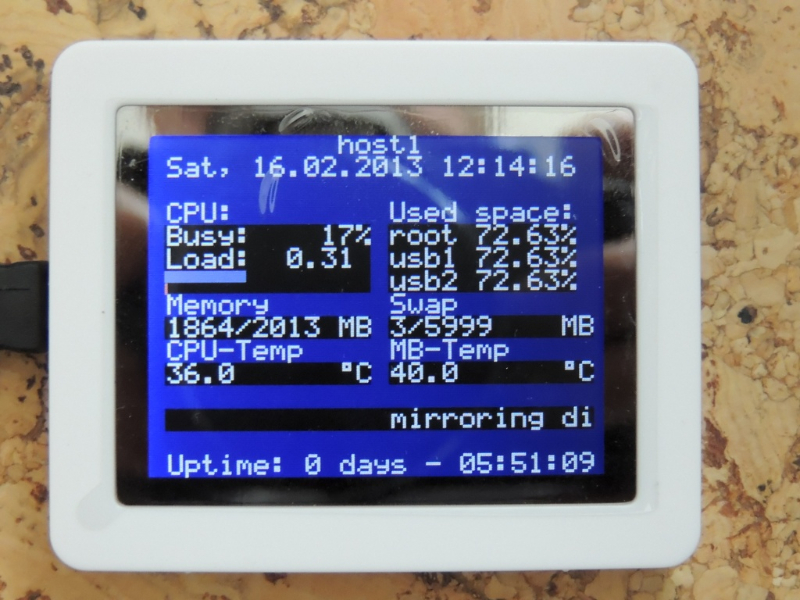




Hallo
sehr schön beschrieben leider ist die Seite von „lcd4linux“ nicht erreichbar. Wissen sie wo man die Dokumentation zu LCD4Linux noch bekommen kann? Würde gerne eine komplette Übersicht an mögliche Befehle zum Anzeigen von Systeminformation bekommen. Oder kenne sie eine alternative Seite wo die ausführlich beschrieben wird. Mein LCD Display genau wie das von Pearl kommt am Samstag. Wer solche Displays sucht wird momentan bei E**y fündig. Dort gibt es die bereits fertig mit der neuen Firmware zur Nutzung via LCD4Linux, LCDHype, Android etc
MFG, Daniel J.
Hallo Daniel,
stimmt die Seite ist weg. Ich habe auch mit google leider keine Anleitung in der Qualität mehr gefunden. Die Beispielkonfiguration lässt aber auch schon Einiges erkennen und kann gut als Grundlage verwendet werden.
Viele Grüße, Hans
Projekt Seite ist down !!!!
Hallo Harry,
die Seite ist aktuell nicht verfügbar wegen Wartungsarbeiten und sollte hoffentlich demnächst wieder erreichbar sein.
Nette Anleitung, aber anstelle von
./build-dpf-lcd4linux.sh ./src/dpflib/
muss es
./build-dpf-lcd4linux.sh ../src/dpflib/
heißen.
Danke für den Hinweis, habe es korrigiert.